CorelDRAW是一款由加拿大的Corel公司开发的矢量图形编辑软件,广泛应用于平面设计、包装设计、标志设计、插图设计等多个领域,它以其强大的功能和易用性,赢得了全球设计师的喜爱,如何使用CorelDRAW软件呢?下面就为大家详细介绍。
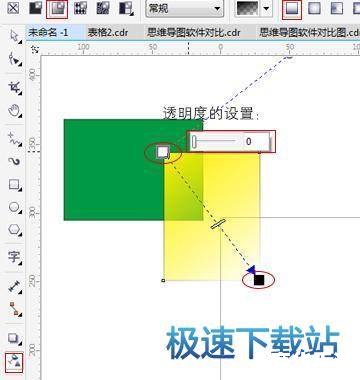
1. 安装与启动:你需要从Corel公司的官方网站下载最新版本的CorelDRAW软件,然后按照提示进行安装,安装完成后,点击桌面上的CorelDRAW图标,就可以启动软件了。
2. 界面介绍:启动软件后,你会看到一个全新的界面,这个界面主要由菜单栏、工具栏、属性栏、工作区和泊坞窗等部分组成,菜单栏包含了所有的操作命令,工具栏提供了各种绘图工具,属性栏可以设置选中对象的属性,工作区是你绘制图形的地方,泊坞窗则是存放和管理对象的窗口。
3. 创建新文档:在开始绘制之前,你需要先创建一个新的文档,点击菜单栏的“文件”-“新建”,然后在弹出的对话框中设置文档的大小、颜色模式等参数,点击“确定”就可以创建一个新的文档了。
4. 使用工具:在工具栏中,你可以找到各种绘图工具,如矩形工具、椭圆工具、多边形工具等,选择你需要的工具,然后在工作区中点击并拖动鼠标,就可以绘制出相应的图形了。
5. 编辑图形:绘制好图形后,你可以通过属性栏来修改图形的颜色、大小、位置等属性,你还可以使用工具箱中的选择工具来移动、旋转和缩放图形。
6. 添加文本:在工具栏中,你可以找到文本工具,选择文本工具后,在工作区中点击鼠标,就可以插入一个文本框,你可以在文本框中输入文本,并通过属性栏来设置文本的字体、大小、颜色等属性。
7. 保存和导出:完成绘制后,你需要将你的工作保存下来,点击菜单栏的“文件”-“保存”,然后在弹出的对话框中选择保存的位置和格式,点击“保存”就可以将你的工作保存下来了,如果你需要将你的工作导出为其他格式,如JPG、PNG等,你可以点击菜单栏的“文件”-“导出”,然后在弹出的对话框中选择导出的位置和格式,点击“导出”就可以了。